Win10系统怎样才能关闭自动更新,win10系统取消自动更新功能
现在已经越来越多人使用win10系统进行办公,虽说win10系统使用起来很方便,但是小编就特别不喜欢电脑时不时就给我来一个自动更新提示,而且在关机的时候甚至只有“更新并关机”按钮,让你不得不更新系统。所以小编亲自试验了几种方法后,终于成功将win10系统自动更新这个磨人的功能关闭了,下面就是小编呕心沥血整理出来的教程,需要的小伙伴请自行观看。
关闭win10系统自动更新方法:
方法一:关闭Windows 服务管理策略
1.按住键盘上的“win”+“R”按键,在弹出的命令窗口中输入“services.msc”命令,最后点击“确定”。
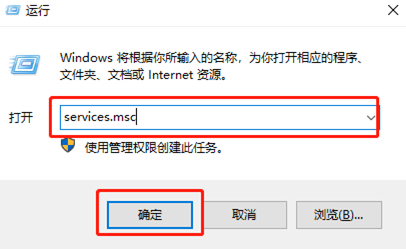
2.在打开的服务窗口中,找到并双击“Windows Update”选项;
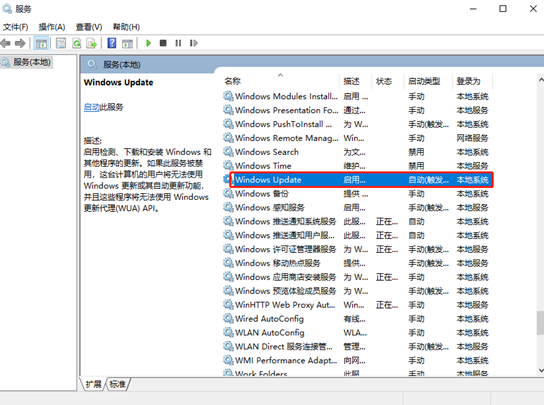
3.在Windows Update的属性窗口中,选择“启动类型”为“禁用”,服务状态为“停止”,最后点击“确定”即可。

方法二、关闭配置自动更新
1.同样打开命令窗口,输入“gpedit.msc”命令,点击“确定”;
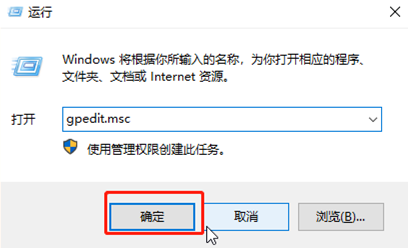
2.出现本地组策略编辑器界面后,找到“计算机配置”中的“windows组件”,展开其中的文件夹。
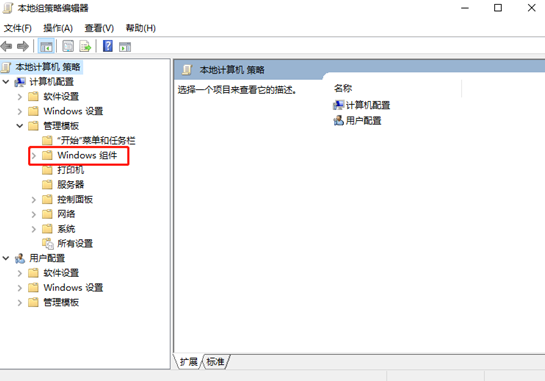
3.在windows组件中找到并点击“windows更新”文件夹,此时在右边会出现文件夹中的内容,双击“配置自动更新”。
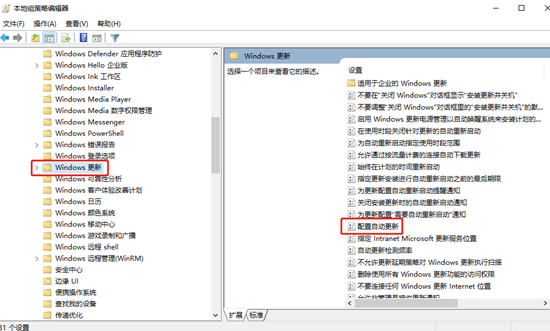
系统的配置自动更新中默认是“未配置”选项,如果我们想要取消系统的自动更新,则选择“已禁用”,最后点击“确定”,以后系统就不会再自动更新了。
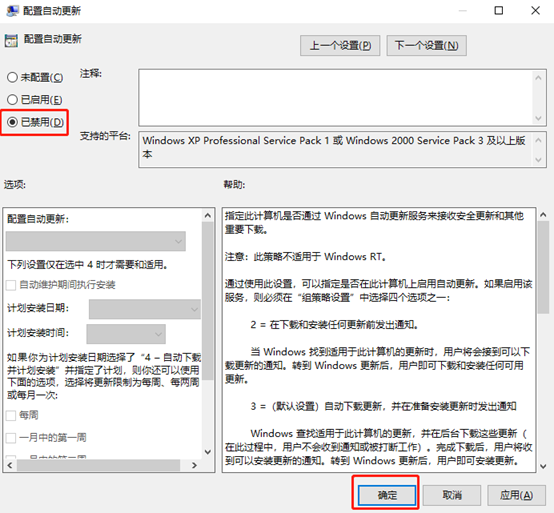
以上就是小编为大家精心准备的win10系统如何关闭自动更新的教程文章了,以后就不需要被系统强制性要求更新才能关机了。你们学会了吗?
Win7教程查看更多

2021-10-05查看详情

2021-10-05查看详情

2021-10-05查看详情

2021-10-01查看详情

Win10教程查看更多

微软宣布Windows 11于10月5日正式上线,尽管这是全新的一代win操作系统,但仍然有很多用户没有放弃windows10。如果你想升级到windows 10系统,用什么方法最简单呢?接下来跟大家分享快速简单安装windows 10系统的方式,一起来看看怎么简单安装win10系统吧。
很不多用户都在使用windows 10系统,windows 10经过微软不断地优化,目前是稳定性比较好的系统,因而也受到非常多人的喜欢。一些windows 7用户也纷纷开始下载windows 10系统。可是怎么在线安装一个windows 10系统呢?下面小编给大家演示电脑怎么在线重装win10系统。
重装系统的方法有很多种,但如果你是电脑初学者,也就是说不太懂计算机,那么建议使用一键重装系统的方法,只需要在装机软件里面选择想要安装的windows操作系统即可,装机软件将自动帮助您下载和安装所选择的系统。接下来以安装win10系统为例,带大家了解电脑新手应该如何重装win10系统。
电脑常见的系统故障为蓝屏、黑屏、死机、中木马病毒、系统文件损坏等,当电脑出现这些情况时,就需要重装系统解决。如果电脑无法正常进入系统,则需要通过u盘重装,如果电脑可以进入系统桌面,那么用一键重装系统的方法,接下来为大家带来电脑系统坏了怎么重装系统。
